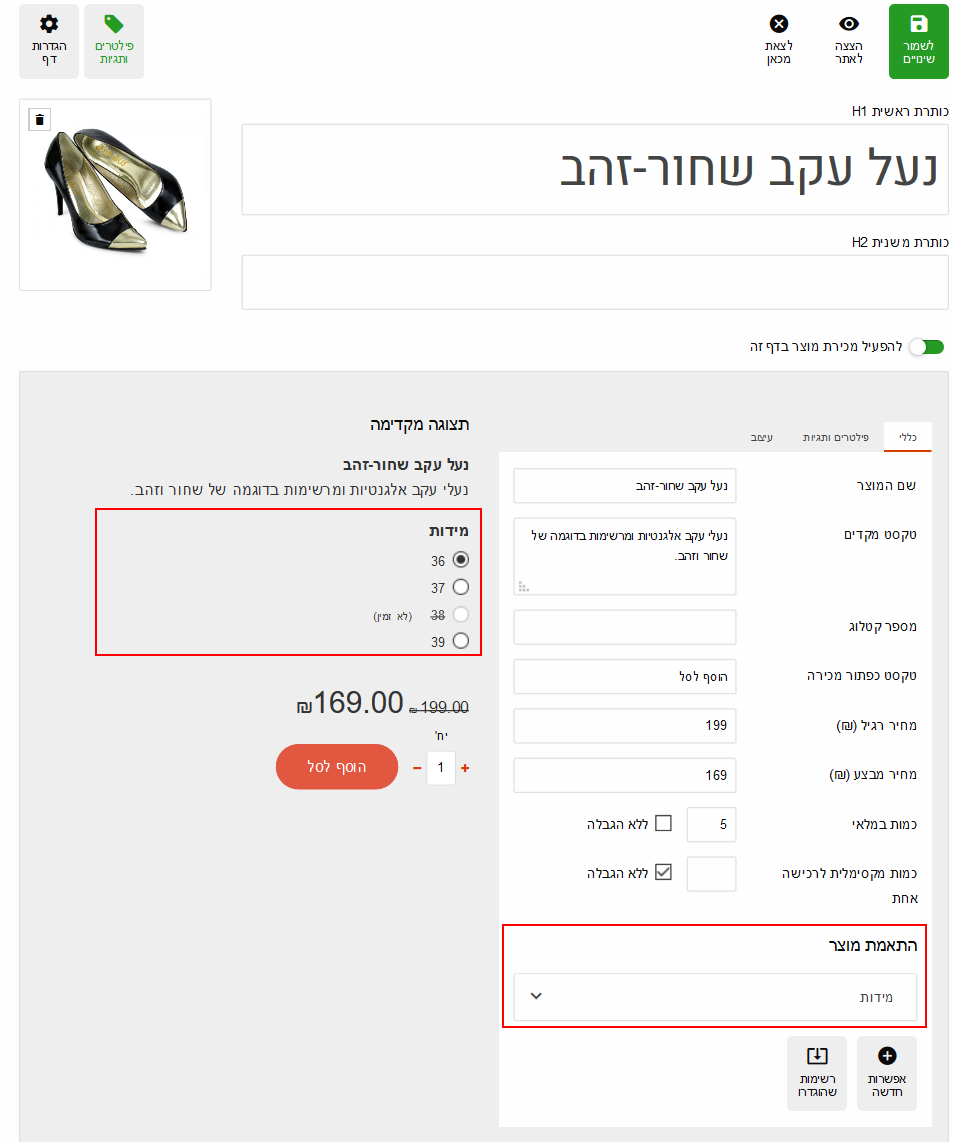הזנת מוצר לקטלוג
לאחר שיצרתם דף מסוג קטלוג מוצרים ניתן להתחיל להזין בו מוצרים.
היכנסו בתפריט 'דפים' לדף קטלוג המוצרים הרצוי ולחצו על כפתור 'מוצר חדש'.
הכניסו את פרטי המוצר בתבנית שיצרנו עבורכם, והיעזרו בתצוגה המקדימה מצד שמאל כדי לראות כיצד ייראה אזור המכירה באתר.
- כותרת ראשית H1 - הכותרת הראשית שתופיע בדף המוצר. שימו לב שניתן להגדיר שם שונה עבור המוצר עצמו (ראו בסעיף שם המוצר).
- כותרת משנית H2 - תת כותרת הדף (לא חייבים להזין).
- שם המוצר - כפי שיופיע בעגלת הקניות, בניהול מלאי ובאישור ההזמנה שתישלח ללקוח.
- טקסט מקדים - טקסט קצר שיופיע מעל כפתור 'הוספה לסל' בדף המוצר. אנו ממליצים לנסח כאן תיאור קצר ומושך של המוצר.
- מספר קטלוג (מק"ט) - אם אתם משתמשים במקטים למוצרים ניתן להזין כאן (לא חובה).
- טקסט כפתור מכירה - ניסוח הטקסט שיופיע על הכפתור (למשל: הוספה לסל, אני רוצה כזה, קנו עכשיו וכד').
ניתן להשאיר ריק ואז טקסט ברירת המחדל יופיע. את ברירת המחדל תוכלו לשנות בתפריט חנות > עיצוב > עיצוב אזור מכירה. - מחיר רגיל - מחיר המוצר (בהתאם למטבע החנות שהוגדר).
- מחיר מבצע - אם יש מחיר מיוחד למוצר הזינו אותו כאן ואז יראו בדף את מחיר המבצע ביחס למחיר הרגיל.
- משקל מוצר - שדה זה יופיע רק אם בחרתם לחשב את מחיר המשלוח בהתאם למשקל המוצר. קראו עוד כאן
- כמות במלאי - מאפשר להזין את מספר הפריטים שיש לכם במלאי כדי להבטיח שלא יקנו יותר ממה שיש לכם (קראו כיצד להגדיר התראת מלאי כשמוצר עומד להיגמר).
כשנגמר המלאי תופיע בדף המוצר הודעה שהמוצר אזל מהמלאי. כדי שיוכלו לרכוש עוד ממנו יהיה עליכם לעדכן את המלאי.
כברירת מחדל יופיע המלאי 'ללא הגבלה'. כדי לעדכן את הכמות יש לבטל את הסימון הזה. - כמות מקסימלית לרכישה אחת - מאפשר לקבוע כמה פריטים מאותו מוצר ניתן להזמין בהזמנה אחת. חשוב לא להגביל סתם ללא סיבה.
המטרה הרי שיקנו וכמה שיותר .
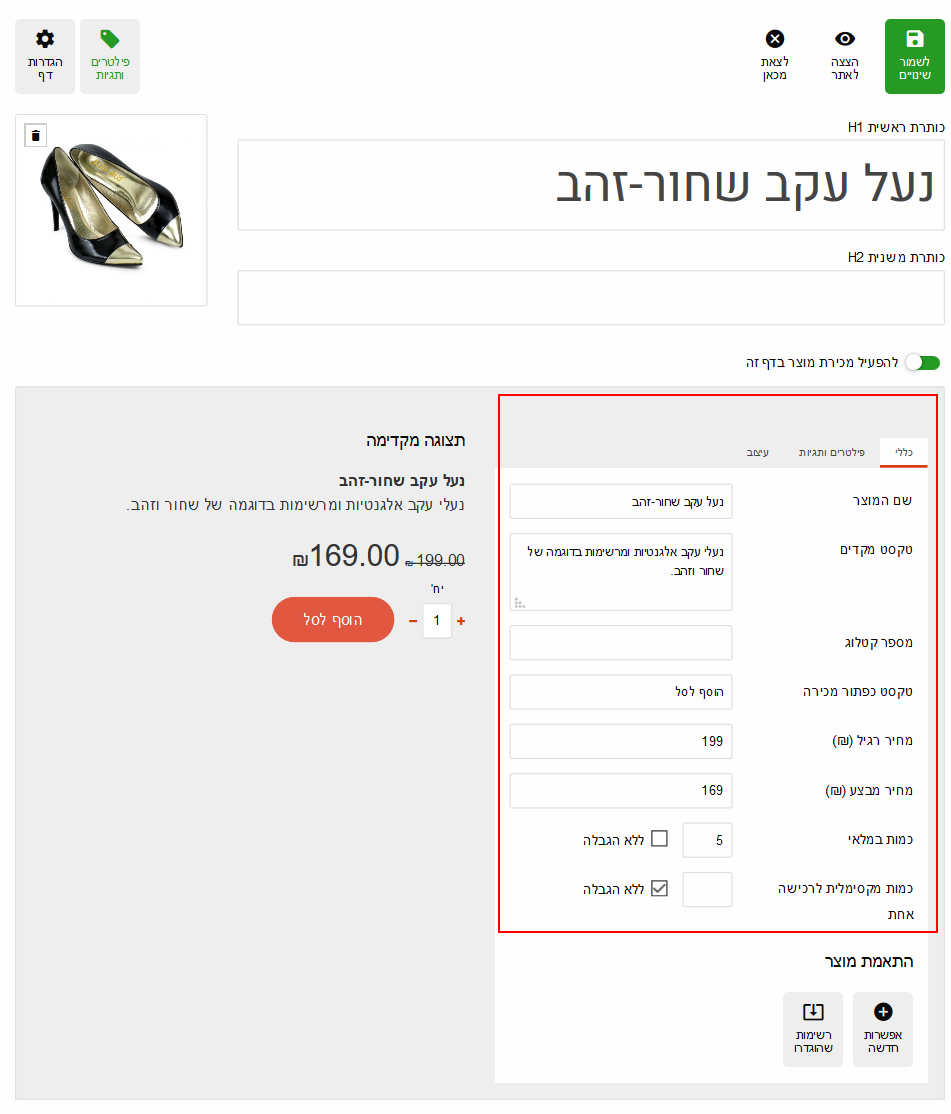
- פילטרים ותגיות - השתמשו בפילטרים כדי ליצור תפריט לסינון המוצרים לפי נושאים לבחירתכם בתוך דף המציג מוצרים. למדו עוד
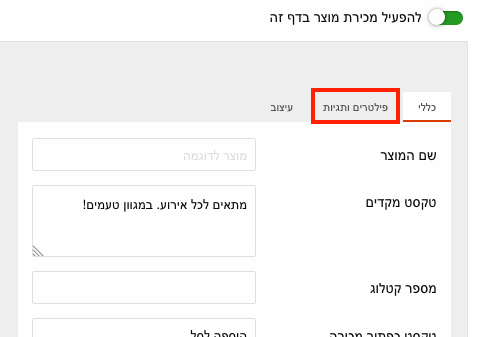
- התאמת מוצר - אם יצרתם רשומות בשלב הגדרת החנות, תוכלו לייבא אותן כעת למוצר ע"י לחיצה על 'רשימות שהוגדרו' או ליצור רשימה חדשה ע"י לחיצה על 'אפשרות חדשה':
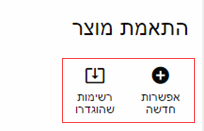
- טקסט עמוד - בתיבת הטקסט שמתחת לאזור הגדרות המוצר תוכלו להרחיב יותר לגבי המוצר, למשל הוראות טיפול, הכנה, חומרים וכדומה.
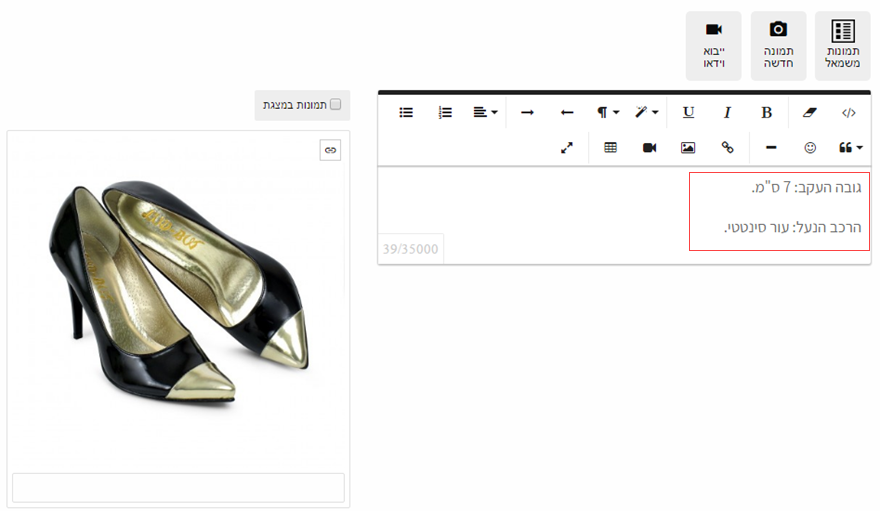
הוסיפו תמונות איכותיות ומרשימות של המוצר ושמרו את הדף.
הנה דוגמה נוספת לעמוד פריט, בו הוספנו רשימת מידות לבחירה ע"י יצירת רשימה תחת 'התאמת מוצר':